本日、以下の機能追加・仕様変更・不具合修正等を実施いたしましたのでお知らせします。
全サービス共通の変更内容
KEEPER CLUB新規登録
ログイン画面下の「初めてご利用の方はこちら」、及び各サービスサイト右上の「新規登録」のリンク先の「KEEPER Club新規登録について」のページが、1社(1データ)でのご利用を前提とした「一般企業の方」と、会計事務所やグループ企業でのご利用を想定した「複数社管理したい方」の2択になりました。
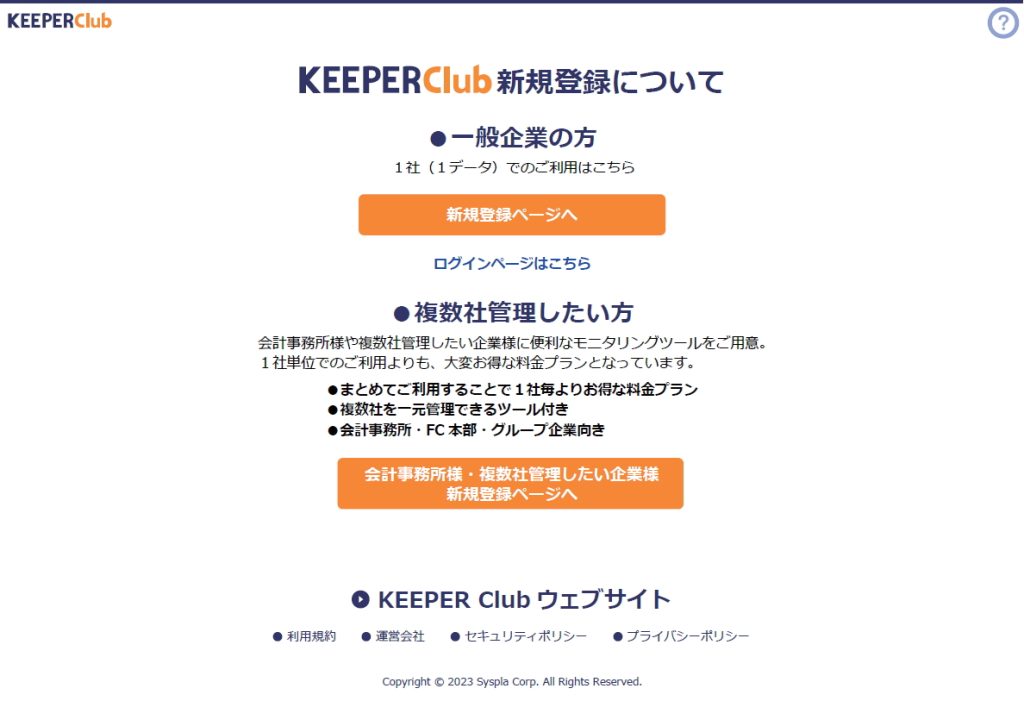
1社(1データ)管理で宜しければ「一般企業の方」のすぐ下の「新規登録ページへ」のボタンをクリックしてください。クリック後の画面でメールアドレスを登録すると、直ぐにユーザーID(1データのみ管理可能なID)が発行できます。
複数社(複数データ)を管理したい方は「会計事務所様・複数社管理したい企業様 新規登録ページへ」をクリックしてください。クリック後の画面でメールアドレスを登録すると、直ぐに管理ID(複数データの管理が可能なID)が発行できます。
クライアントマネージャー
クライアントマネージャーは、管理ID又はスタッフIDでログインした場合に表示します。
今回、クライアントマネージャーに以下の機能追加・仕様変更を実施しました。
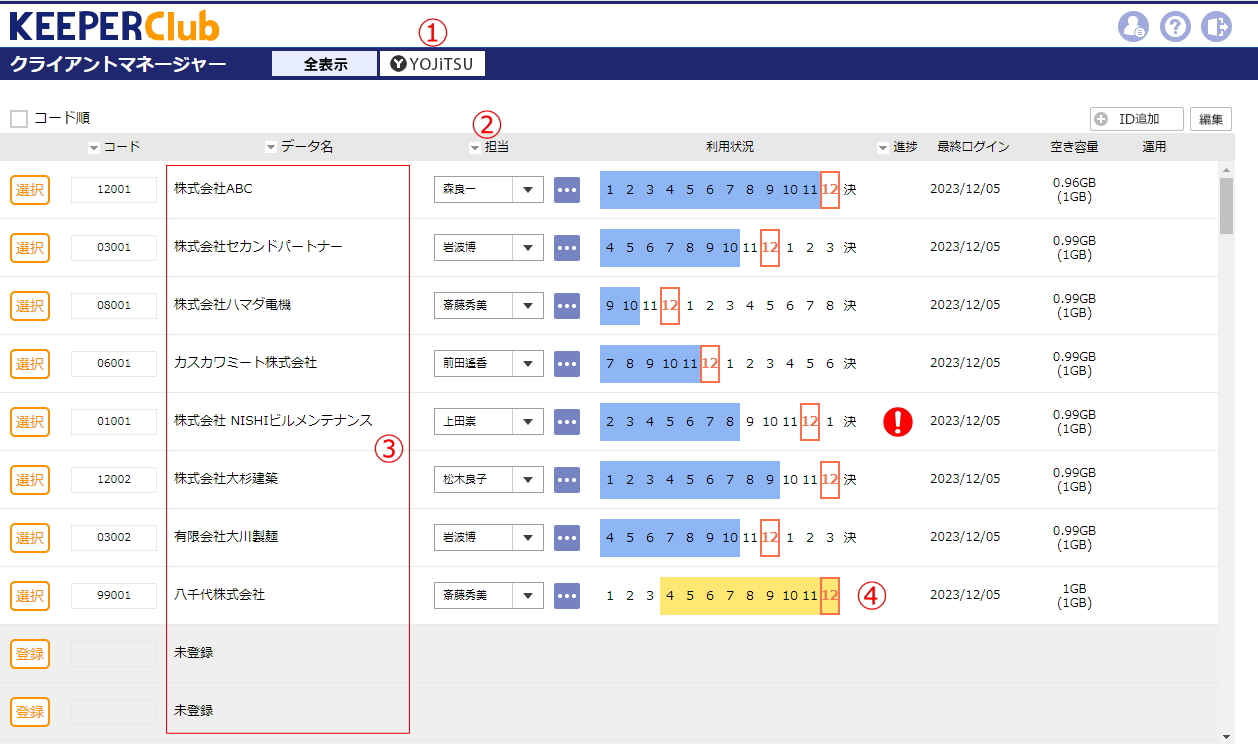
①YOJiTSU表示に対応しました。
「YOJITSU」ボタンをクリックすると、予算を作成したデータと未登録行を表示します。仕訳登録完了月までの予算達成度合いが一目で分かります。
②データ毎にメイン担当者が設定できるようになりました。
初期値では最初にそのデータを作成したものがメイン担当者として選択されます。管理IDでログインした場合は別の担当者をメイン担当者に変更することができます。
③スタッフIDでログインした場合の絞り込みに対応しました。
スタッフIDでログインした場合は、そのスタッフに処理権限があるデータと未登録行が表示されます。
④DeNCHOのみ利用する場合の利用状況を変更しました。
KiCHO・CHOBO・YOJiTSUを使用するデータは会計期間を表示しますが、DeNCHOのみ使用するデータの場合は当月以前12か月間の表示になります。証憑インポート済みの月を黄色で塗ります。(KiCHO・CHOBO・YOJiTSUを使用するデータは仕訳登録済みの月を青で塗ります。)
クライアントマネージャー>ユーザー設定
クライアントマネージャーは、管理ID又はスタッフIDでログインした場合に表示します。
右上の「ユーザー設定」より、ご利用料金の確認や各種オプション機能がお申し込みいただけるようになりました。

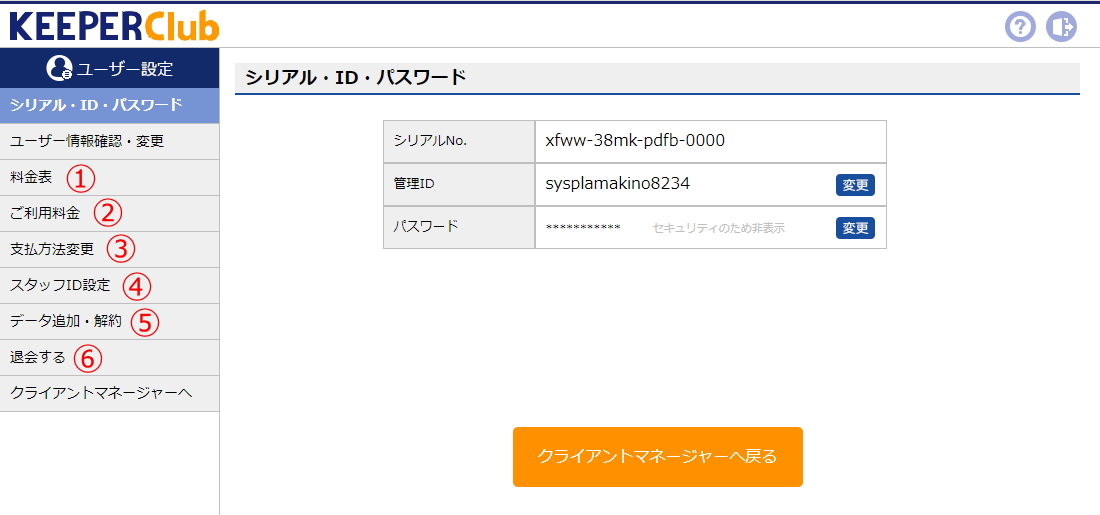
①料金表
現在のβ版はすべて無料でご利用いただけますが、正式リリースの際はこちらの料金を予定しております。
②ご利用料金
当月以降の未確定のご利用料金と、前月以前の確定済みのご利用料金を表示します。こちらは価格は有料化した場合の価格です。現在のβ版では表示価格に関わらず、すべて無料でご利用いただけます。
③支払方法変更
正式リリース後はご登録から30日以内にお支払方法(クレジット払い又は口座振替)を選択していただく必要がございますが、現在のβ版はすべて無料のため、こちらのメニューは現在はご利用いただけません。
④スタッフID設定
同一IDでの同時ログインはできません。社内スタッフとデータを共有する場合は人数分のスタッフIDを作成してください。5IDまで無料、6ID目以降は有料ですが、現在のβ版では6ID目以降も無料で利用できます。
スタッフIDの作成・削除、及びどのスタッフがそのデータを処理可能とするかの選択は管理IDでログインした場合のみ有効になります。
スタッフIDでログインした場合は自身のIDのみ表示され、ID・パスワードの変更のみ有効です。
⑤データ追加・解約
クライアントマネージャーは標準で100データの管理が可能です。データ数が不足する場合はこちらから追加できます。現在のβ版ではご利用いただけません。
⑥退会する
KEEPER Clubのご利用を終了する場合はこちらからご連絡ください。退会処理完了日の翌月1日にすべてのデータが削除され、ログイン不可になります。
ユーザー設定
KiCHO・CHOBO・DeNCHO・YOJiTSUの画面右上の「ユーザー設定」より、以下のメニューが有効になりました。

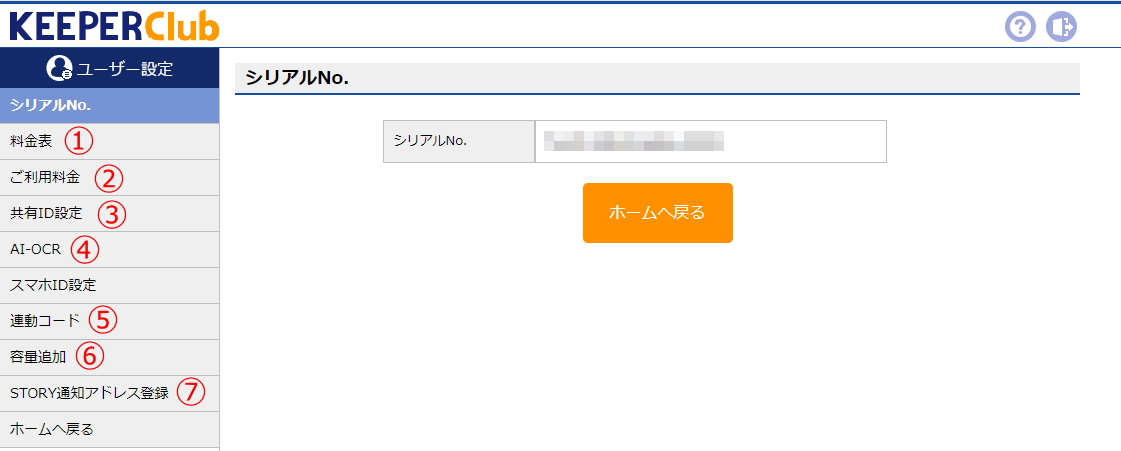
①料金表
現在のβ版はすべて無料でご利用いただけますが、正式リリースの際はこちらの料金を予定しております。
②ご利用料金
当月以降の未確定のご利用料金と、前月以前の確定済みのご利用料金を表示します。こちらは価格は有料化した場合のデータ単位の価格です。現在のβ版では表示価格に関わらず、すべて無料でご利用いただけます。
③共有ID設定
同一データに同時ログインする場合に設定します。有料オプションです。従来は1IDのみ作成可能でしたが、複数IDの作成が可能になりました。現在のβ版では無料で何IDでも作成できます。
共有IDはデータに紐づけられていますので、共有IDでログインした場合は単一データのみ処理可能です。通常は社外とデータ共有するために設定しますが、ユーザーIDで作成したデータに関しては自社用に作成するケースもあります。
④AI-OCR
KiCHO又はDeNCHOの有料オプションです。証憑アップロードの際、日付・取引先・金額等の情報を自動で読み取りします。現在のβ版では何回でも無料で利用できます。お申し込みはこちらよりお願いします。
⑤連動コード
キーパー財務24(2024年1月リリース予定)と仕訳を連動する場合に、キーパー財務側にこちらのコードを登録すると、キーパー財務からKiCHO(CHOBO)への仕訳送受信が簡単に行えます。
⑥容量追加
有料オプションです。データ容量が不足する場合はこちらからお申し込みください。現在のβ版では無料で追加できます。
⑦STORY通知アドレス登録
YOJiTSUに仕訳をインポートするとSTORYに登録された帳票が自動で作成されます。ここにメールアドレスをご登録いただくと、帳票が完成したことをメールでお知らせします。
設定>科目設定
- 減価償却で使用している科目または補助を削除する際に、置換確認と置換処理を追加しました。
設定>部門設定

- 「配賦率」ボタンを設けました。共通部門を使用して仕訳を入力した場合の各部門への配分割合が設定できます。「基本配賦率設定」タブでは月単位で全科目一律の配賦率が設定できます。科目単位で設定する場合は「詳細配賦率設定」タブをご利用ください。
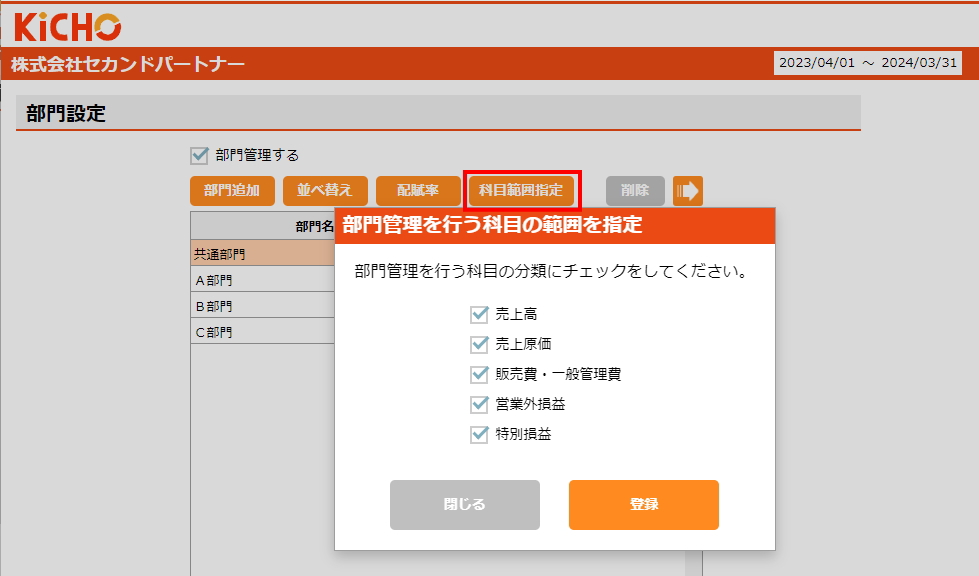
- 「科目範囲指定」ボタンを設けました。売上高からどこまでを部門管理の範囲とするかを指定できます。
KiCHOの変更内容
証憑仕訳変換>仕訳変換
- DeNCHOと変換ルールを共有することになりました。(DeNCHO側は「仕訳変換なし」でもAI-OCRが利用できるようになっています。)
- 担当者の表記は、これまでは「名前+IDの種類」でしたが、名前のみの表記に変更しました。但しスマホIDの場合のみ「名前+(スマホ)」となります。
会計帳簿>仕訳帳
- 入力担当者の検索をID種類ごとの名称一致で検索するように修正しました。
- 検索状態で日付サーチをしたときに、一覧に仕訳が表示されない不具合があったので修正しました。
会計帳簿>総勘定元帳
- 入力担当者の検索をID種類ごとの名称一致で検索するように修正しました。
- 検索状態で日付サーチをしたときに、一覧に仕訳が表示されない不具合があったので修正しました。
会計帳簿>合計残高試算表
- 部門管理を行うデータの場合に「配賦」のチェックを追加しました。部門を指定した上でチェックをすると、「設定>部門設定」で設定した配賦率に従って共通部門をの残高が指定した部門に加算されます。
○会計ソフト連携>仕訳インポート
- 財務処理db(日本ICS)、MFクラウド会計(マネーフォワード)、会計freee(freee)についてインボイス対応を行いました。キーパー財務(シスプラ)、弥生会計(弥生)、会計王(ソリマチ)に関しては以前よりインボイス対応済みです。それ以外のソフトに関しては順次対応いたします。
CHOBOの変更内容
財務分析
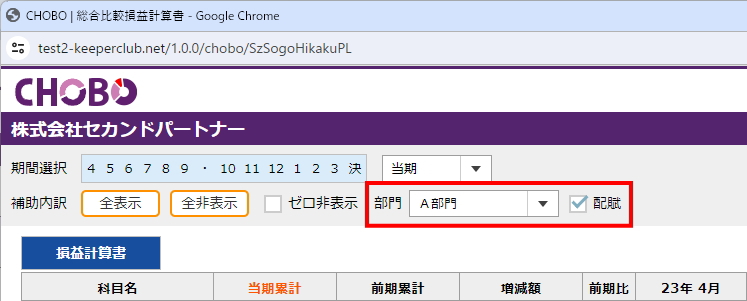
- 部門管理を行うデータの場合、財務分析のすべての画面に「配賦」のチェックを追加しました。部門を指定した上でチェックをすると、「設定>部門設定」で設定した配賦率に従って共通部門をの残高が指定した部門に加算されます。
決算関連
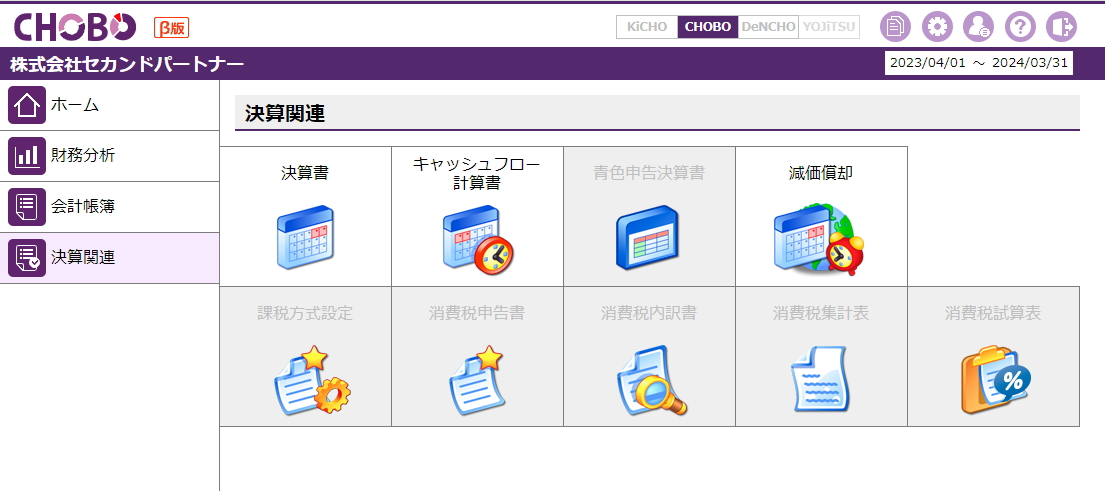
- 決算書、キャッシュフロー計算書、減価償却がご利用可能になりました。
DeNCHOの変更内容
アップロード
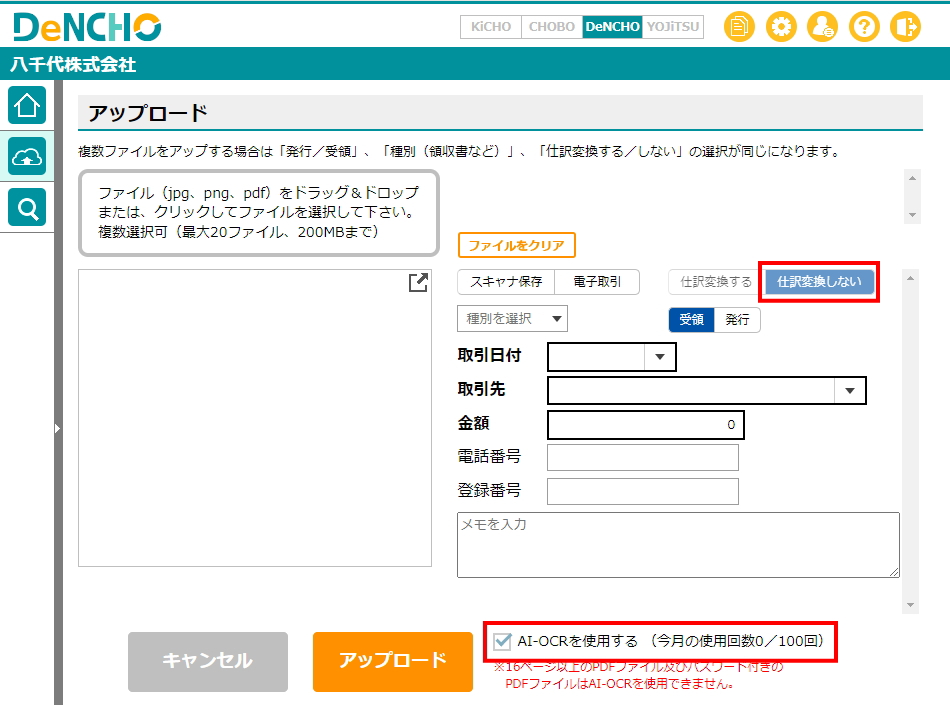
- 「仕訳変換しない」でアップロードした場合でも「変換ルール」に登録されるようになりました。「変換ルール」はDeNCHOで証憑をアップロードする際に「取引先名」と「電話番号」又は「登録番号」を入力、又はAi-OCRで読み取りされると自動で登録されます。AI-OCRによる取引先名の読み取りが不正確だったとしても、アップロード後に「ファイル検索」で補正すれば、次回以降は正確に読み取りできる可能性の高い「電話番号」「登録番号」との紐付け(変換ルール)により、正しい取引先名が登録できます。
- 「ユーザー設定>AI-OCR」より、100回以上の契約が完了すると有効になります。AI-OCRは有料オプション機能ですが、現在のβ版では無料で何回でもご利用いただけます。
設定
- 設定メニューに「変換ルール」を追加しました。「変換ルール」はKiCHOと共用です。「変換ルール」はDeNCHOで証憑をアップロードする際に「取引先名」と「電話番号」又は「登録番号」を入力、又はAi-OCRで読み取りされると自動で登録されます。「仕訳変換する」の場合はKiCHO側で仕訳変換の際に「ルールを更新する」を選択すると、その時点で「変換ルール」が書き換わります。
ファイル検索
- ダブルクリックで証憑を開いた際に、「取引先名」と「電話番号」又は「登録番号」の何れかが空欄だった場合に空欄項目に入力し「OK」すると、その時点で「変換ルール」を登録・更新するようになりました。登録済みの項目を変更して「OK」した場合も「変換ルール」が更新されます。尚、「仕訳変換する」証憑の場合はKiCHO側で仕訳変換を実行する際に「ルールを更新する」を選択すると、その時点で「変換ルール」が更新されます。
スマホアプリ
スマホアプリはご利用の前に、KiCHO・CHOBO・DeNCHO・YOJiTSUの画面右上の「ユーザー設定」より「スマホID設定」を行う必要があります。設定後、スマートフォンで専用サイト https://app.keeperclub.net/sp にアクセスし、「スマホID設定」で登録したID・パスワードを入力してご利用ください。
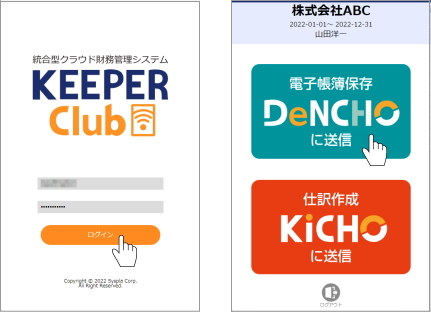
- スマホアプリでDeNCHOを選択して証憑を送信する際に「取引先名」と「電話番号」又は「登録番号」を入力した場合、及び空欄のまま証憑を送信してAi-OCRで読み取りされた場合、自動で「変換ルール」が追加・更新されるようになりました。(「仕訳変換する/しない」の選択はどちらの場合も同様です。)
- スマホアプリでDeNCHOを選択して「電話番号」又は「登録番号」を入力して証憑を送信した場合、及び空欄のまま証憑を送信して「電話番号」又は「登録番号」がAi-OCRで読み取られた場合、番号が「変換ルール」に合致すると、ルールに登録された「取引先名」をセットするようになりました。(「仕訳変換する/しない」の選択はどちらの場合も同様です。)